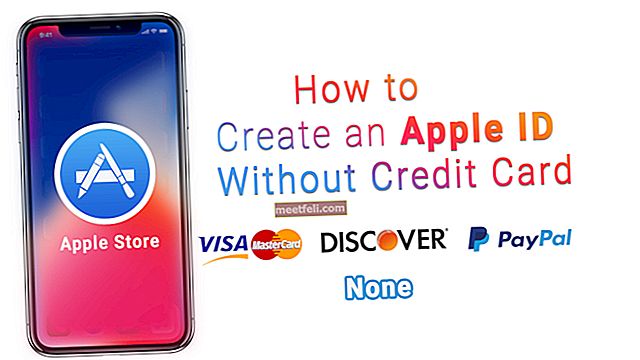Если вы используете вибрацию на своем iPhone и если вы к ней привыкли, может быть очень неприятно, если iPhone не вибрирует без видимой причины. Первое, что вы подумаете, это то, что вам нужно позвонить в Apple, но, возможно, вам не понадобится профессиональная помощь или сервисный ремонт. Иногда проблему с вибрацией можно решить, просто попробовав несколько простых приемов. Мы собираемся перечислить несколько решений и надеемся, что одно из них подойдет вам. Без лишних слов, давайте посмотрим, как исправить вибрацию на iPhone.
См. Также: Как исправить проблему перегрева iPhone
Почему iPhone не вибрирует?
Причины, по которым iPhone не работает, вибрируют по-разному. Мы можем разделить это на 2 фактора: проблемы с программным или аппаратным обеспечением. Возможно, вы изменили одну из настроек функции iPhone или исправили ошибки телефона. Если это так, то проблемы связаны с программным обеспечением и могут быть легко решены.

Вибрация не работает на iPhone
Решения для устранения вибрации, не работающей на iPhone
Тумблерное кольцо / бесшумный переключатель
Вы можете найти переключатель звонка / беззвучного режима на левой стороне вашего iPhone. Функция состоит в том, чтобы легко изменить режим звонка или беззвучный режим вашего iPhone. Обычно, если вы переключите его с звонка на беззвучный режим, iPhone будет вибрировать. Итак, если ваш iPhone перестал вибрировать, вы можете попробовать переключить эту кнопку переключателя. Вы можете сделать это 2 или 3 раза. Убедитесь, что вы делаете это правильно.
- Чтобы убедиться, что кольцо / бесшумный переключатель не покрыто грязью или пылью, вы можете очистить его с помощью пылесоса или зубочистки. Делайте это аккуратно и осторожно.
- Разблокируйте свой iPhone.
- Переключите кнопку переключателя с звонка на беззвучный режим несколько раз. Обычно iPhone будет вибрировать, если мы переключим кнопку с звонка на беззвучный режим.
Коснитесь телефона пальцами
Это может показаться безумным в использовании, но иногда механизм вибрации застревает. Чтобы это исправить, все, что вам нужно сделать, это несколько раз постучать по телефону пальцами, но делайте это осторожно. Для многих это решило проблему.
Настройки вибрации
Изменения в настройках могут решить вашу проблему. Перейдите в «Настройки», нажмите «Звук», выберите «Рингтон», а затем «Вибрация». Выберите желаемый шаблон вибрации или создайте свой собственный.
Играйте со своими мелодиями
Это может показаться смешным, но это может быть ответ. Меняйте мелодии звонка и играйте со звуками. Внезапно вибрация может снова заработать нормально.
Вы также можете прочитать: Динамик iPhone не работает - как это исправить
Отключить режим "Не беспокоить"
«Не беспокоить» - полезная функция на iPhone. Что произойдет, если вы включите эту функцию? Ваш iPhone не будет звонить или вибрировать, но он по-прежнему позволяет входить в телефонные звонки. Проверьте в верхнем левом углу экрана вашего iPhone. Если вы видите значок луны, это означает, что включен режим «Не беспокоить». Вот шаги, чтобы отключить его:
- Перейдите в Центр управления, проведя вверх с любого экрана iPhone.
- Коснитесь значка луны, чтобы выключить его.
Или же
- Откройте «Настройки» >> «Не беспокоить», нажмите кнопку рядом с ним один раз и убедитесь, что цвет серый.
- На том же экране убедитесь, что кнопка в разделе «Вручную» не зеленая. Если это так, нажмите один раз, чтобы выключить его.
Перезагрузите устройство
Чтобы перезагрузить iPhone, нажмите и удерживайте кнопку сна / пробуждения и ползунок, чтобы выключить его. Повторите то же самое, чтобы включить его.

support.apple.com
Обновите IOS
У вас установлена последняя версия iOS? Если нет, обновите свое устройство. Вот как это сделать:
- Подключите ваш iPhone 5 к источнику питания
- Подключитесь к сети Wi-Fi
- Зайдите в Настройки> Общие> Обновление ПО.
- Коснитесь «Загрузить и установить».

Сбросить все настройки
Вы сбросите настройки iPhone до заводских значений по умолчанию, и данные, которые есть на вашем устройстве, не будут удалены. Это довольно простая вещь, требующая всего нескольких нажатий:
- Перейдите в настройки
- Нажмите Общие
- Коснитесь Сбросить
- Коснитесь Сбросить все настройки.
- Когда появится всплывающее окно, нажмите «Сбросить все настройки», чтобы подтвердить свое действие.

Стереть все содержимое и настройки
Если предыдущие решения не помогли решить проблему, вы можете стереть свой iPhone, имея в виду не только настройки, но и ваши данные. Сначала создайте резервную копию.
- Перейдите в настройки
- Нажмите Общие
- Нажмите Стереть все содержимое и настройки.
- Во всплывающем окне нажмите «Стереть iPhone».
- Как только все будет удалено, ваше устройство перезагрузится.
- Настройте свой iPhone как новое устройство, следуя инструкциям на экране.

Восстановить iPhone
Этот метод вернет ваш iPhone к заводским настройкам. Процесс удалит ваши данные, поэтому вы должны сделать их резервную копию перед запуском процесса.
- Установите последнюю версию программного обеспечения iTunes
- Откройте iTunes
- Подключите ваш iPhone к компьютеру
- Выберите свой iPhone
- На панели «Сводка» найдите параметр «Восстановить iPhone» и щелкните его.
- Нажмите "Восстановить", чтобы подтвердить свое действие.
- Как только вы это сделаете, iTunes сотрет данные с вашего iPhone и установит последнюю версию программного обеспечения iOS.
- Когда это будет завершено, ваш iPhone перезагрузится.

Эти проблемы / решения обнаружены и эффективны на iPhone 4, iPhone 4s, iPhone 5, iPhone 5s, iPhone 5c, iPhone 6, iPhone 6 Plus, iPhone 6s, iPhone 6s Plus, iPhone SE, iPhone 7 и iPhone 7 Plus.
Если вибрация не работает в связи с проблемой iPhone, даже несмотря на то, что вы попробовали эти решения, это может быть проблема с оборудованием - обратитесь в Apple или посетите один из их магазинов.